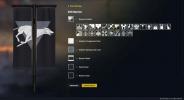Brûlure d'écran, un terme dérivé de l'ancienne technologie CRT (tube cathodique) - et le raison pour une vaste industrie d'économiseurs d'écran décoratifs — décrit le phénomène de rétention d'image, autrement connu sous le nom de persistance, images fantômes, images floues, artefacts ou images rémanentes qui persistent sur l'écran de votre smartphone une fois que l'image originale est longue disparu. Ceux-ci peuvent altérer la lisibilité et la coloration de l'écran au fil du temps et diminuer l'expérience de votre smartphone.
Contenu
- Éteignez votre appareil
- Obtenez une application corrective
- Modifiez vos paramètres
- Brûlure d'écran sur un écran LCD
Sur les appareils mobiles, la brûlure d'écran est le plus souvent identifiée sur Écrans AMOLED ou OLED, et même dans ce cas, c’est assez rare sur les smartphones les plus récents. Cela se produit lorsque les utilisateurs laissent une image sur leur écran pendant trop longtemps, ce qui entraîne des difficultés pour les pixels lors du passage à une couleur différente. Cela peut se produire plus facilement avec les couleurs bleues, mais peut se produire avec toute image restée trop longtemps à l’écran, en particulier dans les paramètres les plus lumineux. La brûlure d'écran peut également être permanente et considérée comme un défaut du matériel d'affichage, par opposition à un problème de graphisme logiciel ou de pilote d'affichage. Pour les brûlures d'écran
sur vos appareils mobiles, vous pouvez prendre certaines mesures pour résoudre le problème et, mieux encore, l'empêcher de se produire. Voici quelques étapes simples que vous pouvez suivre.Vidéos recommandées
Éteignez votre appareil

Il s’agit de la solution la plus simple et souvent efficace, en particulier lorsque vous détectez très tôt une rétention d’image et que vous souhaitez y remédier rapidement. Éteignez complètement votre téléphone, éteignez-le complètement et laissez-le reposer pendant quelques heures. Si le problème de gravure d'écran est mineur, cela donne aux pixels suffisamment de temps pour récupérer, réduisant ainsi les images rémanentes, de sorte que l'écran de votre téléphone aura l'air frais lorsque vous le rallumerez. C’est l’un des avantages de la couche de pixels organiques polyvalente utilisée dans les écrans OLED, qui peut se corriger plus facilement que les pixels du passé.
En rapport
- Voici comment iPadOS 17 fait passer votre iPad au niveau supérieur
- Apple ajoute une toute nouvelle application à votre iPhone avec iOS 17
- iOS 16.5 apporte deux nouvelles fonctionnalités intéressantes à votre iPhone
Obtenez une application corrective
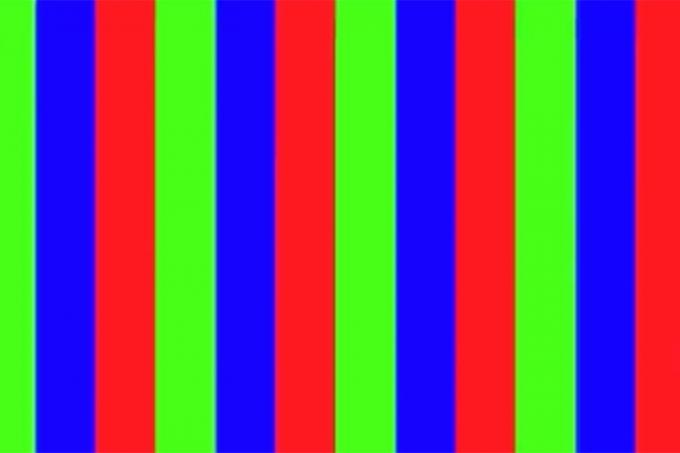
Si éteindre votre appareil mobile pendant un certain temps ne résout pas complètement votre problème, une bonne option à essayer consiste à réentraîner les pixels de votre écran pour les rééquilibrer. La bonne nouvelle est qu’il existe des applications pour cela. Pour Android appareils, le Google Play Store dispose d'un robuste collection de correcteurs et testeurs d'écran y compris Économiseur OLED. Si vous possédez un appareil iOS, vous pouvez utiliser une application comme Docteur OLED X à la place. Cette application fait défiler vos pixels à travers plusieurs couleurs et niveaux de luminosité, en vue de les réinitialiser.
Si vous ne souhaitez pas télécharger d'application, vous pouvez essayer de consulter le ScreenBurnFixer site web. Il propose une collection de vidéos avec des diapositives couleur et des motifs en damier conçus pour vous aider à remettre vos pixels sur la bonne voie. Exécutez-en quelques-uns et voyez s’ils résolvent votre problème de pixels.
Modifiez vos paramètres

Mode sombre de WhatsApp sur Android
Vous pouvez être proactif pour éviter ou atténuer les brûlures d'écran sur votre matériel mobile en modifiant divers paramètres dont vous n'aviez peut-être pas réalisé qu'ils pourraient vous aider. Assurez-vous de suivre des directives comme celles-ci :
- Paramètres de luminosité inférieurs : Plus le paramètre de luminosité est élevé, plus vos pixels OLED doivent travailler dur, ce qui peut provoquer des brûlures d'écran. Si votre appareil mobile est réglé en permanence sur une luminosité plus élevée, passez-le en luminosité automatique ou à un niveau de luminosité inférieur pour éviter les problèmes. Pour iOS 14, accédez à Paramètres > Affichage et luminosité et activez le Automatique paramètre. Le Options,Véritable tonalité, et Ronde de nuit les paramètres aident également à moduler la luminosité excessive et à éviter les rémanences. Sur Android, accédez à Paramètres > Affichage > Curseur de luminosité ou activer Auto pour régler automatiquement la luminosité.
- Définir l'écran de verrouillage et les minuteries de mise en veille : Les smartphones sont équipés de minuteries automatiques pour le verrouillage et la mise en veille, qui éteignent toutes deux l'écran après qu'il n'a pas été utilisé depuis un certain temps. Assurez-vous que ces paramètres sont activés et réglés sur une minute environ. Si vous n’avez pas regardé votre téléphone depuis une minute, il peut probablement éteindre l’écran et le verrouiller. Cela empêche essentiellement la rétention d’image, car l’écran ne reste pas allumé assez longtemps pour que cela se produise. Pour iOS 14, accédez à Paramètres > Affichage et luminosité > Verrouillage automatique et choisissez l'intervalle de temps souhaité. Sur Android 10, accédez à Paramètres > Affichage > Délai d'expiration de l'écran et choisissez l'intervalle souhaité.
- Débarrassez-vous des barres de menu, d’état et de navigation : La rétention d'image peut se produire lorsque vous utilisez activement une application dotée d'une barre permanente pour les outils ou les notifications, comme lorsque vous jouez à un jeu ou regardez un film, par exemple. Lorsque ces barres ne disparaissent pas, elles provoquent des brûlures d'écran après de longues sessions. Recherchez des options pour masquer ces icônes et outils après un moment afin qu'ils ne soient pas toujours présents. Les modes immersifs pour votre système d’exploitation mobile le feront également.
- Activer le mode sombre : Même si cela ne constitue pas une garantie contre la rémanence d’image, l’utilisation du mode sombre sur votre appareil mobile peut contribuer à réduire les risques, notamment lorsqu’il s’agit d’une utilisation excessive des niveaux de luminosité. Vous pouvez également essayer de choisir des skins de clavier sombres. Activez le mode sombre dans iOS 14 avec Paramètres > Affichage et luminosité > Sombre ou utilisez le Possibilités fonction pour régler une minuterie. Sur Android, accédez à Paramètres > Affichage > Mode nuit ou Vue confort ou définissez un calendrier pour l'une ou l'autre fonctionnalité.
Brûlure d'écran sur un écran LCD

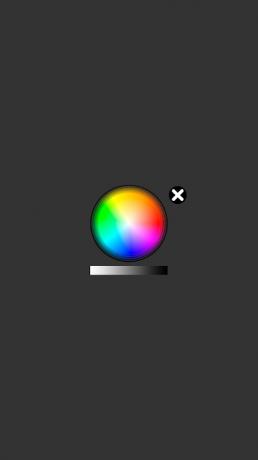

Les brûlures d'écran peuvent également devenir un problème sur les écrans mobiles LCD. Même si cela peut être rare, ce n’est pas impossible non plus. Lorsque c’est le cas, le réparer est bien plus difficile, car les pixels LCD fonctionnent différemment des écrans OLED. Par conséquent, vous devrez peut-être accepter que les brûlures d’écran sur votre écran LCD sont très probablement là pour rester. Mais avant d'abandonner j'espère que tu devrais quand même essayer à l'aide de l'essuie-glace LCD Burn-In, lequel cycle de couleurs similaires à son homologue OLED pour essayer de réparer les pixels.
Votre dernier recours après avoir échoué à corriger les brûlures d'écran avec les méthodes mentionnées précédemment serait de voir si votre appareil est sous garantie afin que vous puissiez éteindre votre écran ou le faire réparer par un professionnel.
Recommandations des rédacteurs
- Les 16 meilleures applications de messagerie pour Android et iOS en 2023
- iOS 17 est officiel, et ça va totalement changer votre iPhone
- Votre iPhone pourrait voler cette fonctionnalité Pixel Tablet lorsqu’il recevra iOS 17
- iOS 17 pourrait ajouter une énorme fonctionnalité Android à votre iPhone
- iOS 16.3.1 corrige des bugs majeurs pour votre iPhone et en introduit un nouveau
Améliorez votre style de vieDigital Trends aide les lecteurs à garder un œil sur le monde en évolution rapide de la technologie avec toutes les dernières nouvelles, des critiques de produits amusantes, des éditoriaux perspicaces et des aperçus uniques.